| تشفير الملفات و المفاتيح العامة Public و الخاصة Private التوقيت الحالي : 04-27-2025, 11:29 AM |
||||||||
|
|
تشفير الملفات و المفاتيح العامة Public و الخاصة Private |
| الكاتب | الموضوع | ||
|
رقم العضوية :3
الاقامة : ام الدنيا
التواجد :

|
|
||
| 12-14-2010 11:05 PM |
|
|
|


 عرض نسخة قابلة للطباعة
عرض نسخة قابلة للطباعة أرسل الموضوع لصديق
أرسل الموضوع لصديق الإشتراك في هذه المشاركة
الإشتراك في هذه المشاركة تقييم الموضوع
تقييم الموضوع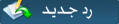

![[صورة مرفقة: public1.png]](http://www.secarab.com/up/uploads/public1.png)
![[صورة مرفقة: public2.png]](http://www.secarab.com/up/uploads/public2.png)
![[صورة مرفقة: public3.png]](http://www.secarab.com/up/uploads/public3.png)
![[صورة مرفقة: public4.png]](http://www.secarab.com/up/uploads/public4.png)
![[صورة مرفقة: public5.png]](http://www.secarab.com/up/uploads/public5.png)
![[صورة مرفقة: public6.png]](http://www.secarab.com/up/uploads/public6.png)
![[صورة مرفقة: public7.png]](http://www.secarab.com/up/uploads/public7.png)
![[صورة مرفقة: public8.png]](http://www.secarab.com/up/uploads/public8.png)
![[صورة مرفقة: public9.png]](http://www.secarab.com/up/uploads/public9.png)
![[صورة مرفقة: public10.png]](http://www.secarab.com/up/uploads/public10.png)
![[صورة مرفقة: public11.png]](http://www.secarab.com/up/uploads/public11.png)
![[صورة مرفقة: public12.png]](http://www.secarab.com/up/uploads/public12.png)
![[صورة مرفقة: public13.png]](http://www.secarab.com/up/uploads/public13.png)
![[صورة مرفقة: public14.png]](http://www.secarab.com/up/uploads/public14.png)
![[صورة مرفقة: public15.png]](http://www.secarab.com/up/uploads/public15.png)
![[صورة مرفقة: public16.png]](http://www.secarab.com/up/uploads/public16.png)
![[صورة مرفقة: public17.png]](http://www.secarab.com/up/uploads/public17.png)
![[صورة مرفقة: public18.png]](http://www.secarab.com/up/uploads/public18.png)
![[صورة مرفقة: public19.png]](http://www.secarab.com/up/uploads/public19.png)
![[صورة مرفقة: public20.png]](http://www.secarab.com/up/uploads/public20.png)
![[صورة مرفقة: public21.png]](http://www.secarab.com/up/uploads/public21.png)
![[صورة مرفقة: public22.png]](http://www.secarab.com/up/uploads/public22.png)
![[صورة مرفقة: public23.png]](http://www.secarab.com/up/uploads/public23.png)
